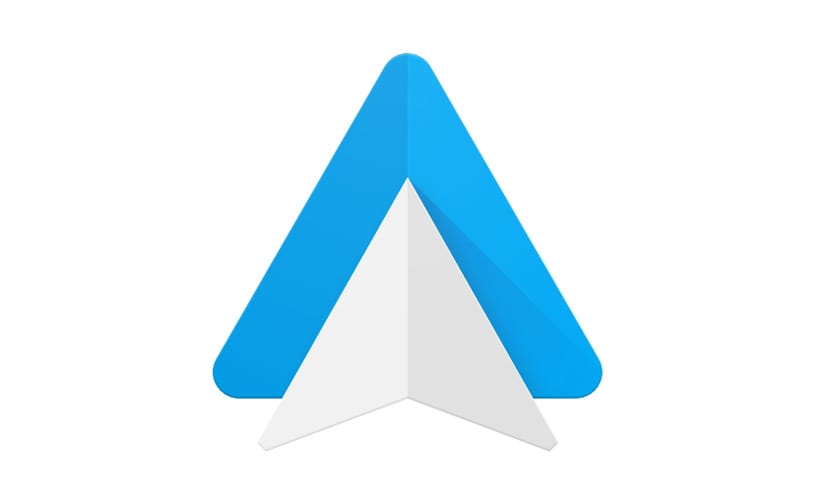
Android Auto es una de esas apps exclusivas que tenemos en nuestro querido Android y que ahora podemos usar Waze en vez de Google Maps gracias a la beta. Sí, una opción disponible desde hace pocos y que te permitirá desde Android Auto elegir Waze en vez de Google Maps.
Para aquel que desconozca las virtudes de Waze, estamos hablando de una app que tiene en su seno a una gran comunidad de conductores que ofrecen todo tipo de información en tiempo real. Es decir, que si te encuentras en un atasco en Madrid o quieres pasar por una gran ciudad, Waze es la app ideal dejando de lado a Google Maps durante un rato.
Android Auto, una app para conductores
Seguro que podemos decir que podemos elegir Waze desde que entramos en el coche para así saber el estado de la vía por la que transitaremos, o mismamente Google Maps, y así tendremos a nuestra app favorita. Pero la razón de poner a Android Auto como la app ideal para conductores es por una sencilla razón: una interfaz super simple que nos permite navegar, reproducir música y hacer llamadas.
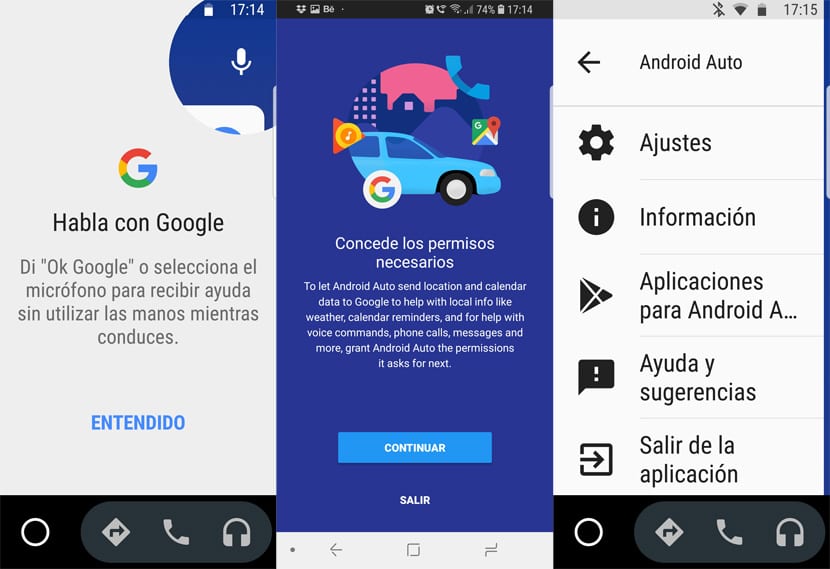
Su gran virtud es que evita el distraernos mientras tenemos las manos puestas sobre el volante, por lo que se convierte en una app ideal para conductores. Y más si cabe si nuestro coche no es compatible con Android. Solo depende de que tengas conexión Bluetooth o un audio jack con el que conectar el móvil al sistema de audio de tu coche. Hecho esto, ya tendrás Android Auto listo.
![[APK] Descargar e instalar Android Auto gracias a Automate en cualquier Android](https://www.androidsis.com/wp-content/uploads/2015/10/descargar-e-instalar-android-auto-1.jpg)
Y nos encontramos solamente con Google Maps
Aparte de todo ese abanico de apps compatibles con Android Auto, como son reproductores de audio, de radio o de podcasts; como esta de Google, la realidad es que si queremos usar otra app que no sea Google Maps, lo tendremos bien difícil.
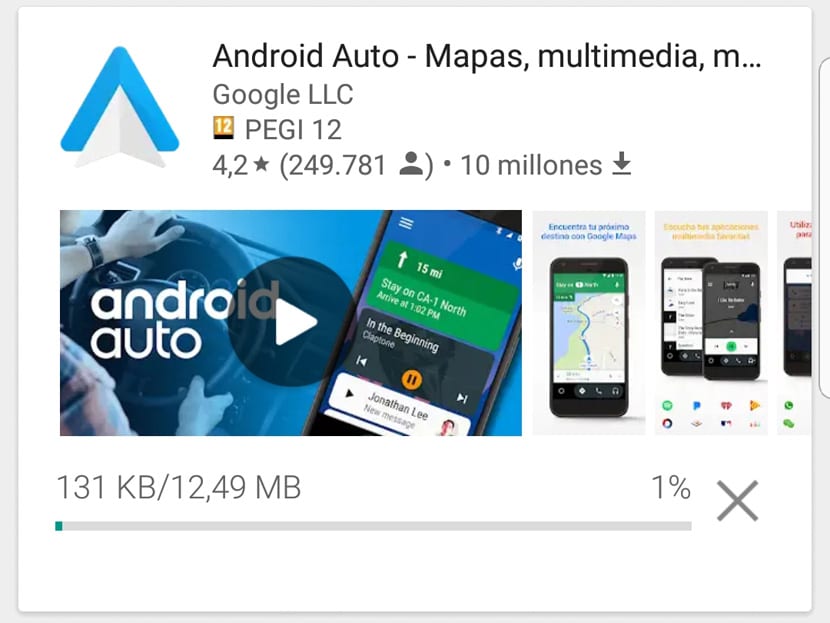
Es decir, si preferimos conectar Waze con Android Auto, vamos a tener que hacerlo a través de la beta de esta app, ya que desde la versión final todavía no se ofrece esta compatibilidad. Ya hemos mencionado las razones para ello, así que vamos a seguir adelante para mostraros como podréis usar Waze en vez de Google Maps en la mejor app para conductores como es Android Auto.
Y todo ello se debe a que, aunque tengas instalada Waze en tu Android, será imposible elegir una app de navegación por defecto para seguir con Google Maps. Esto lo vamos a evitar con los siguientes pasos.

Cómo usar Waze en vez de Google Maps en la app para conductores Android Auto
Tenemos dos opciones para poder utilizar Waze en Android Auto:
- Una es participando en la beta de Waze.
- La otra es usando la apk de la versión beta de Waze.
Las versiones v.4.36.0.x-beta y la actual v.4.40.0.x-beta son compatibles con Android Auto, así que vamos a daros los enlaces a las mismas para que podáis usarlas en vuestro dispositivo cuando os conectéis al Bluetooth del coche.
Hecho esto, pulsando dos veces sobre el botón de navegación en la barra de Android Auto te permitirá elegir entre Google Maps y Waze. Todo listo para empezar nuestro viaje.
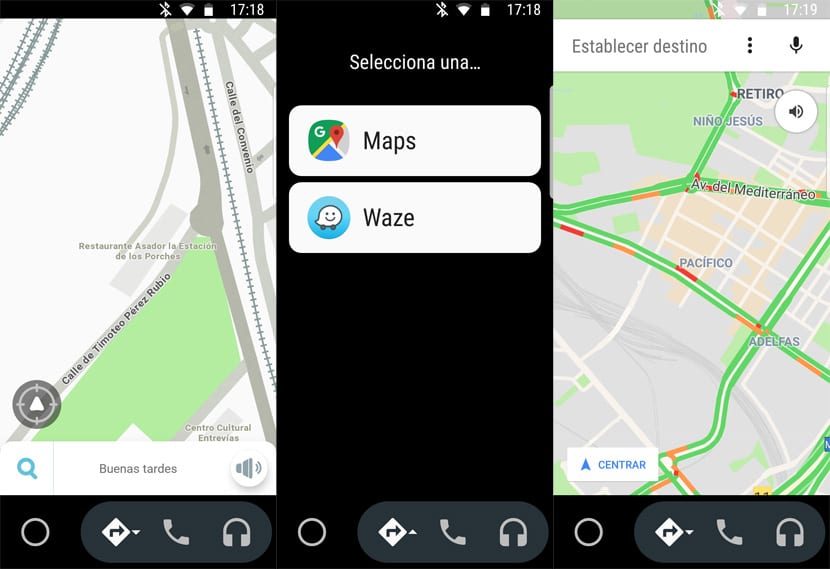
También os recomendamos que desactivéis la actualización automática de Waze desde la Google Play Store, ya que si se actualiza la versión que tengáis instalada compatible con Android Auto por una actual (que puede ser una versión anterior), ya no tendréis esa compatibilidad activa. Para ello seguid estos pasos:
- Abrid Google Play Store.
- Id hasta Waze para ir a la pantalla principal de la app.
- Pulsad sobre el botón de tres puntos verticales situado en la parte superior derecha.
- Ahora pulsad sobre «desactivar las actualizaciones automáticas de la app».
Hecho esto, ya tendréis Waze para usarla en vez de Google Maps en Android Auto. Una gran app la de Waze que ofrece una mayor información sobre el tráfico aparte de aportar otras rutas a destino.
Siento llevar la contraria… pero no es necesario nada de eso. Instalas Android Auto, y Waze… y ya está. Lo único que para seleccionar Waze tienes que tener pulsado durante un rato el botón de «mapas» de Android Auto. Así aparece un menú que te permite seleccionar entre Maps y Waze. Después de esa vez cuando pulsas el botón de maps vas a la última aplicación seleccionada.
No hay que instalar ni betas ni apk ni nada de nada. Llevo un par de meses usándolo en mi coche.